Pokud čtete a píšete všechny své e-maily v Gmailu, zvažte nastavení Gmailu jako výchozí e-mailové služby. Windows 7, Windows 8 a Windows 10 lze všechny nastavit tak, aby jako výchozí používaly Gmail, ať už jako výchozí webový prohlížeč používáte Google Chrome, Mozilla Firefox nebo Microsoft Edge.
Instrukce v tomto článku platí pro Gmail ve Windows 10, Windows 8.1 a Windows 7.
Jak nastavit Gmail jako výchozí e-mailovou službu v Google Chrome
Když v Chromu nastavíte Gmail jako svůj výchozí e-mailový program, e-mailové odkazy na webové stránky se v Gmailu automaticky otevřou, když jsou vybrány.
- Otevřete okno prohlížeče Chrome.
-
Klikněte na tlačítko tří teček v pravém horním rohu okna prohlížeče Chrome a vyberte Nastavení.
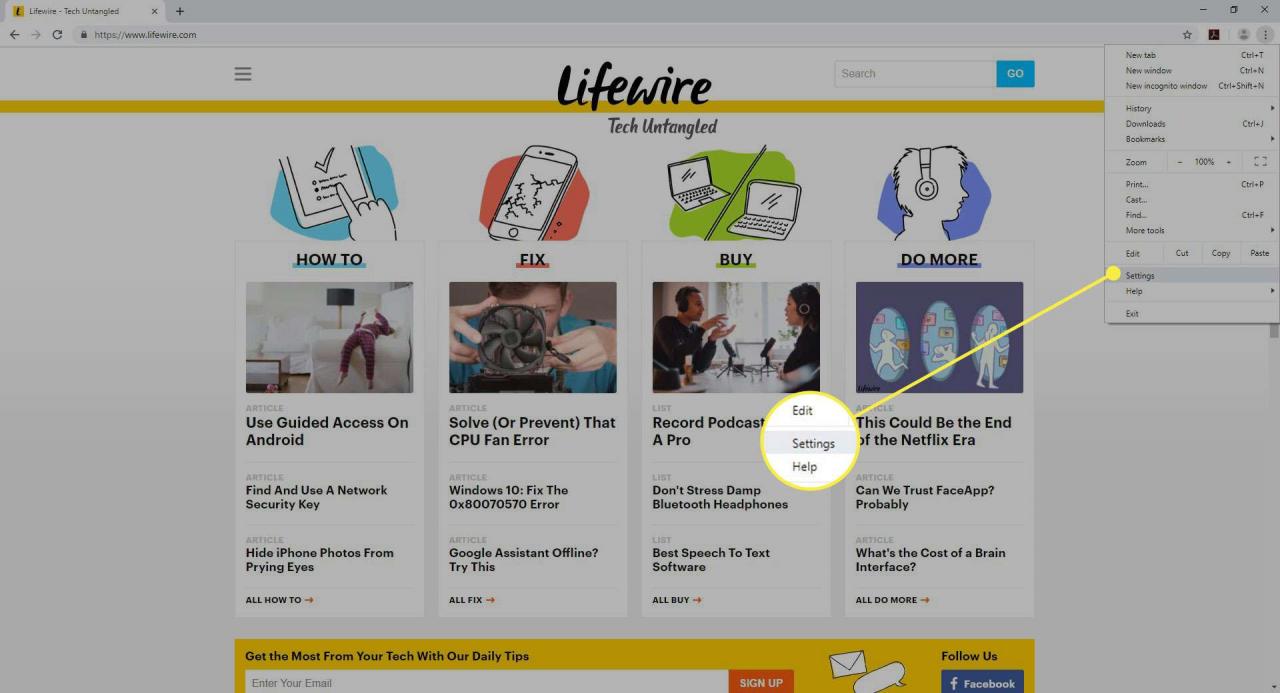
-
Přejděte do dolní části stránky a klikněte na Rozšířená nastavení.
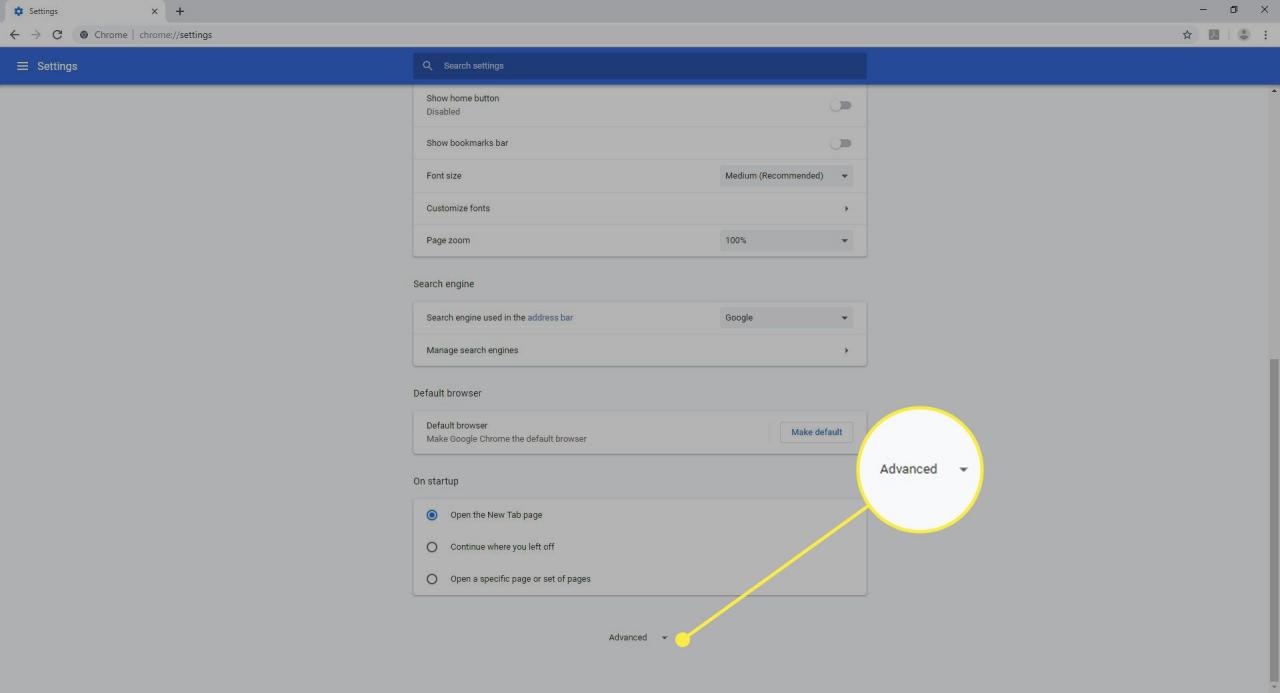
-
V sekci Ochrana soukromí a zabezpečení klikněte na Nastavení webu.
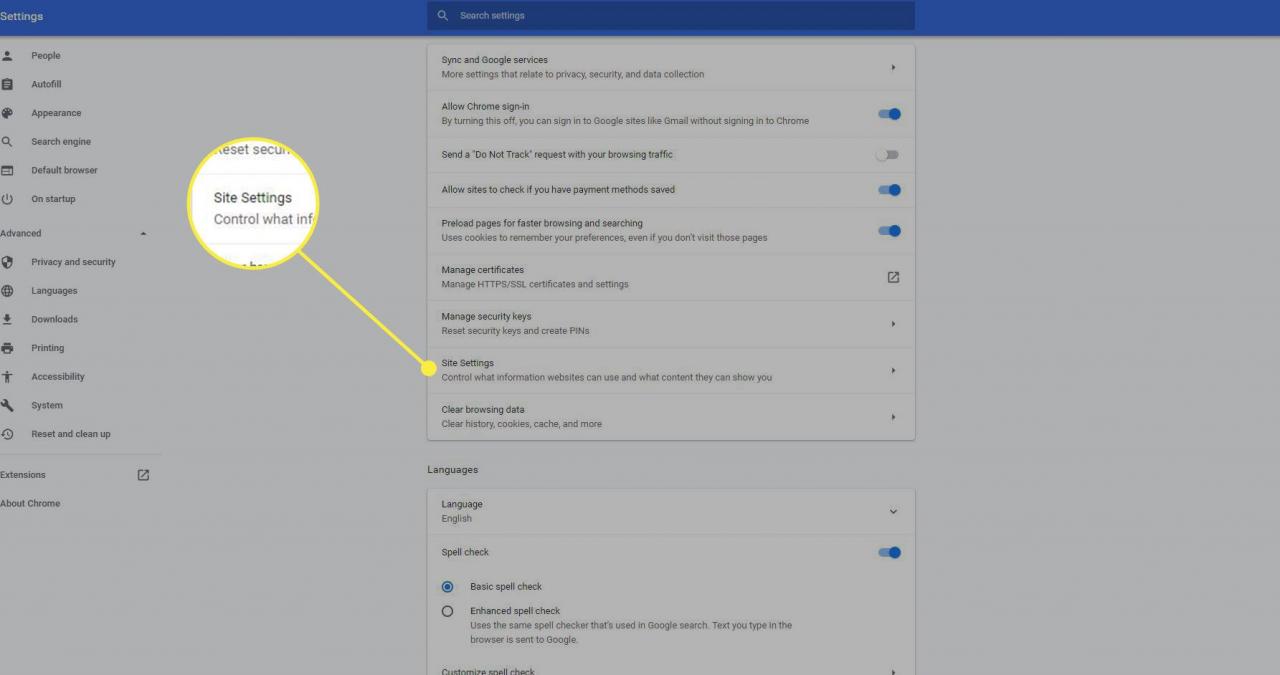
-
Přejděte dolů a vyberte šipku napravo od Manipulátory.
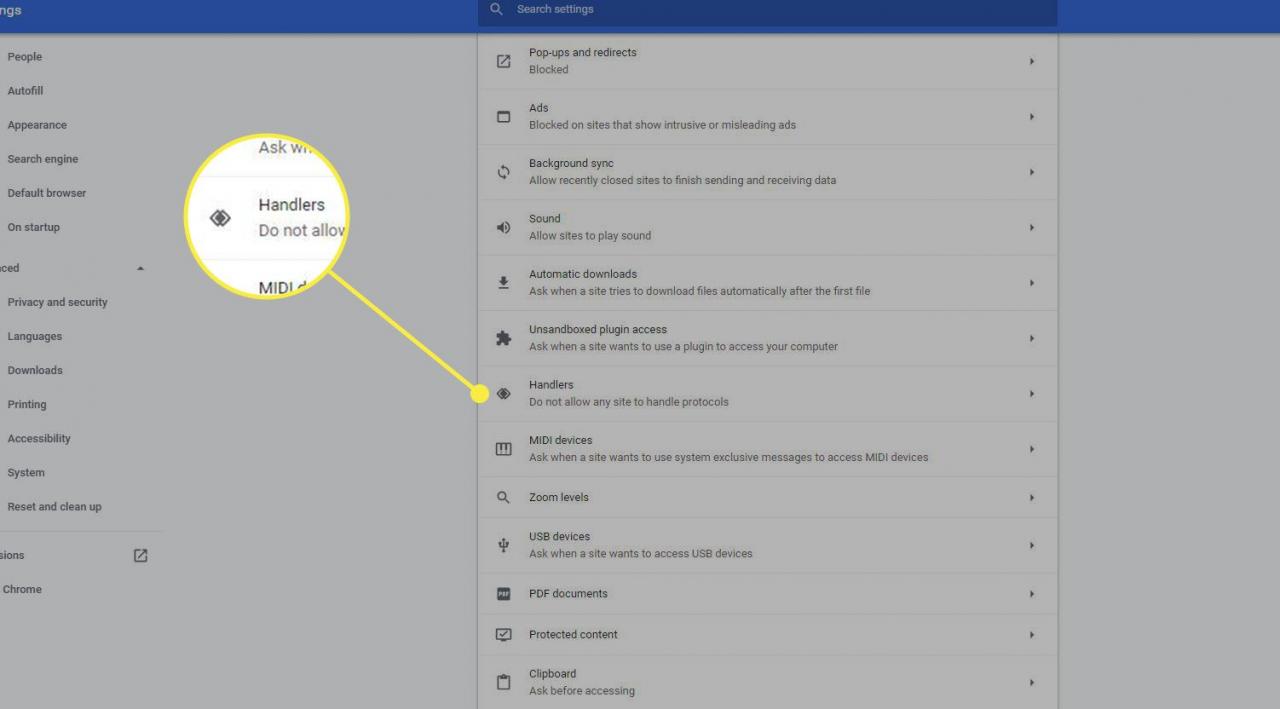
-
Přepněte Povolit webům žádat, aby se staly výchozími obslužnými programy protokolů (doporučeno) na zapnuto.
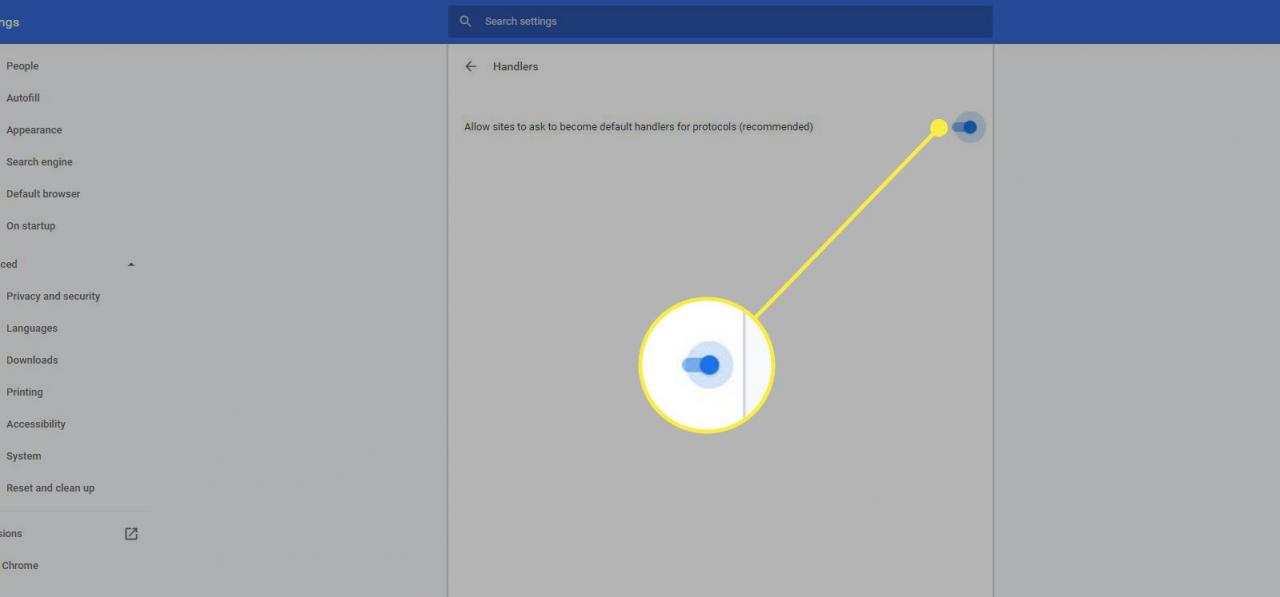
-
Otevřete Gmail v prohlížeči Chrome. Otevře se vyskakovací okno s požadavkem, aby služba Gmail mohla otevírat e-mailové odkazy. Klikněte na Povolit.
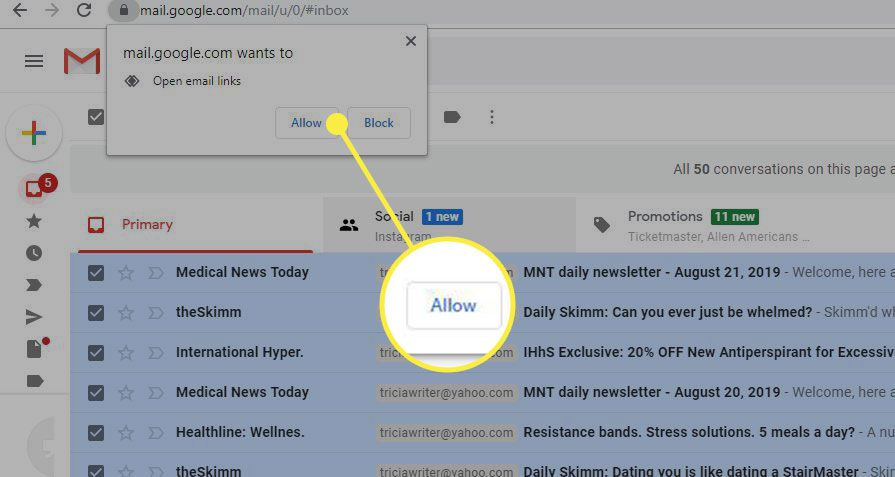
Jak nastavit Gmail jako výchozí e-mailovou službu ve Firefoxu
Ačkoli Firefox obvykle používá k otevírání e-mailových odkazů výchozí e-mailový program systému Windows, změna nastavení umožní, aby se Gmail stal výchozím.
- Otevřete okno prohlížeče Firefox.
-
V pravém horním rohu okna Firefoxu klikněte na Otevřít nabídku.
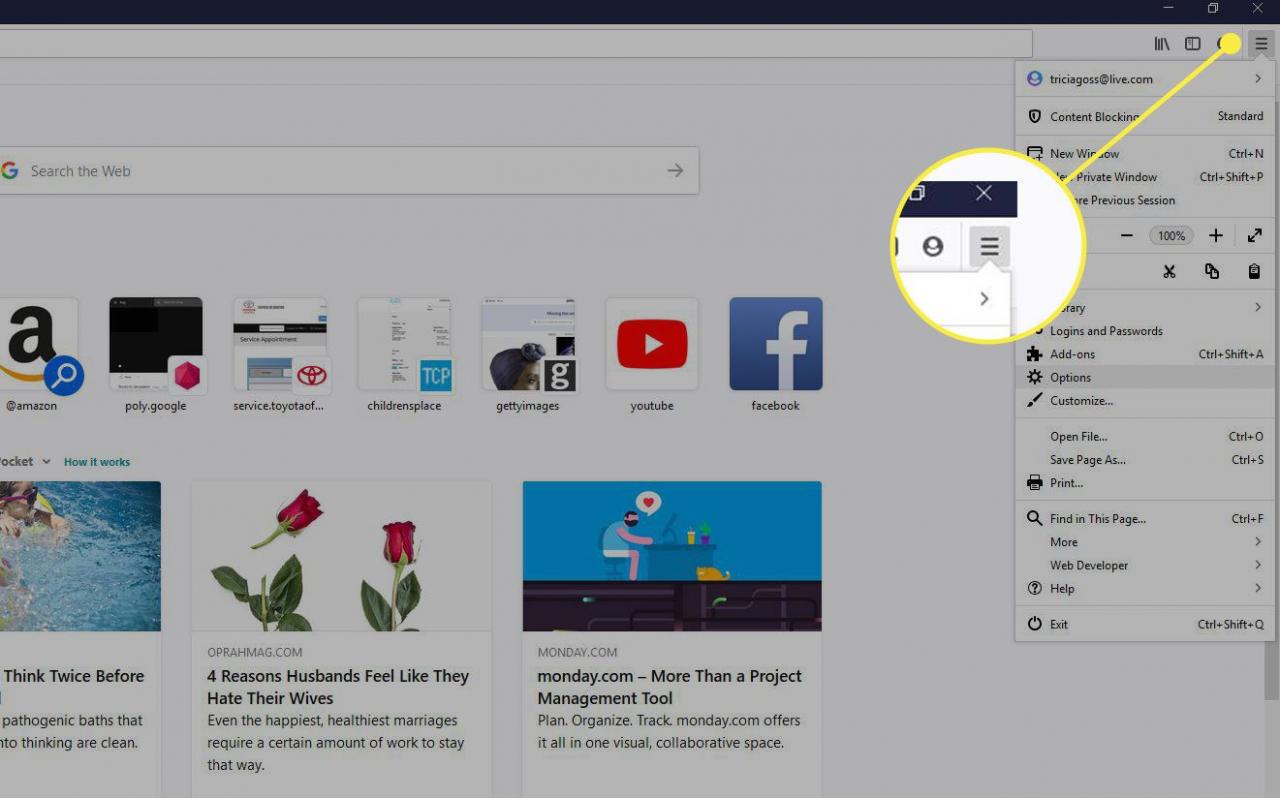
-
Klikněte na Možnosti.
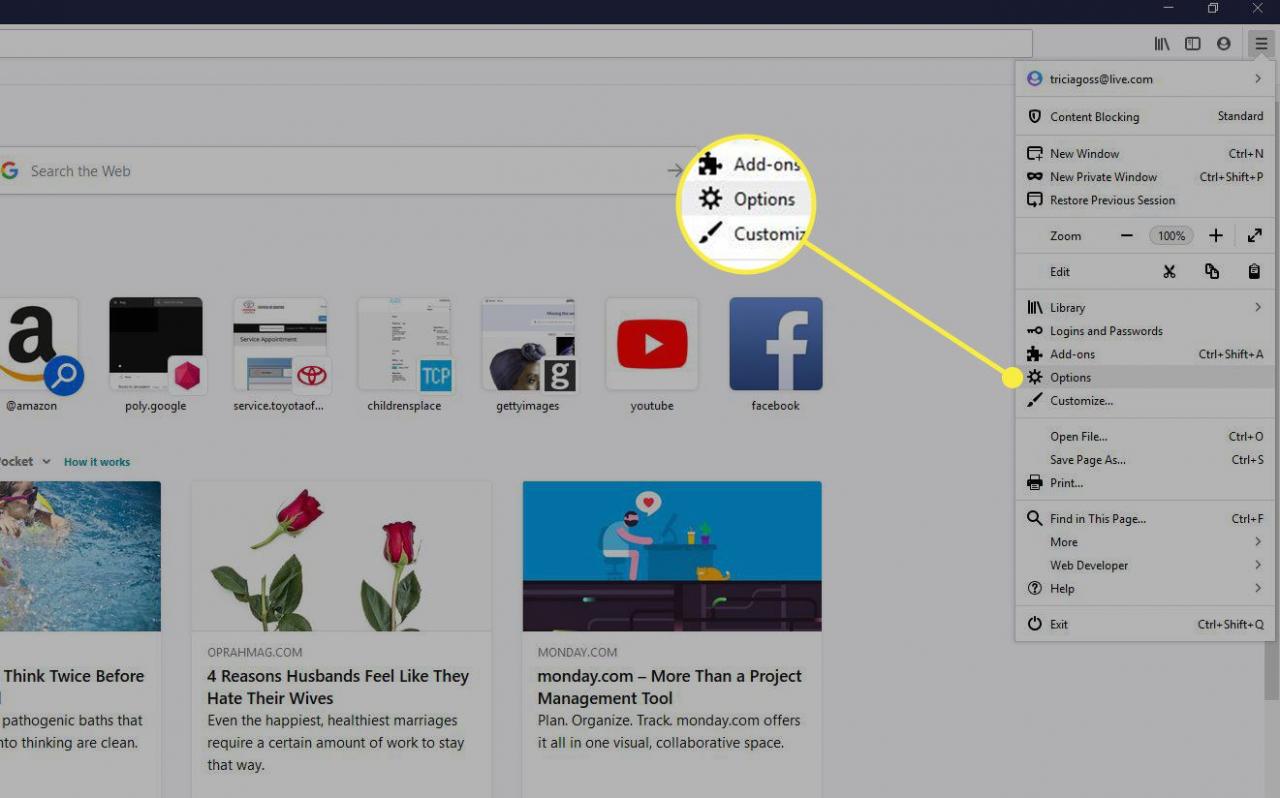
-
Na kartě Obecné přejděte na položku Aplikace.
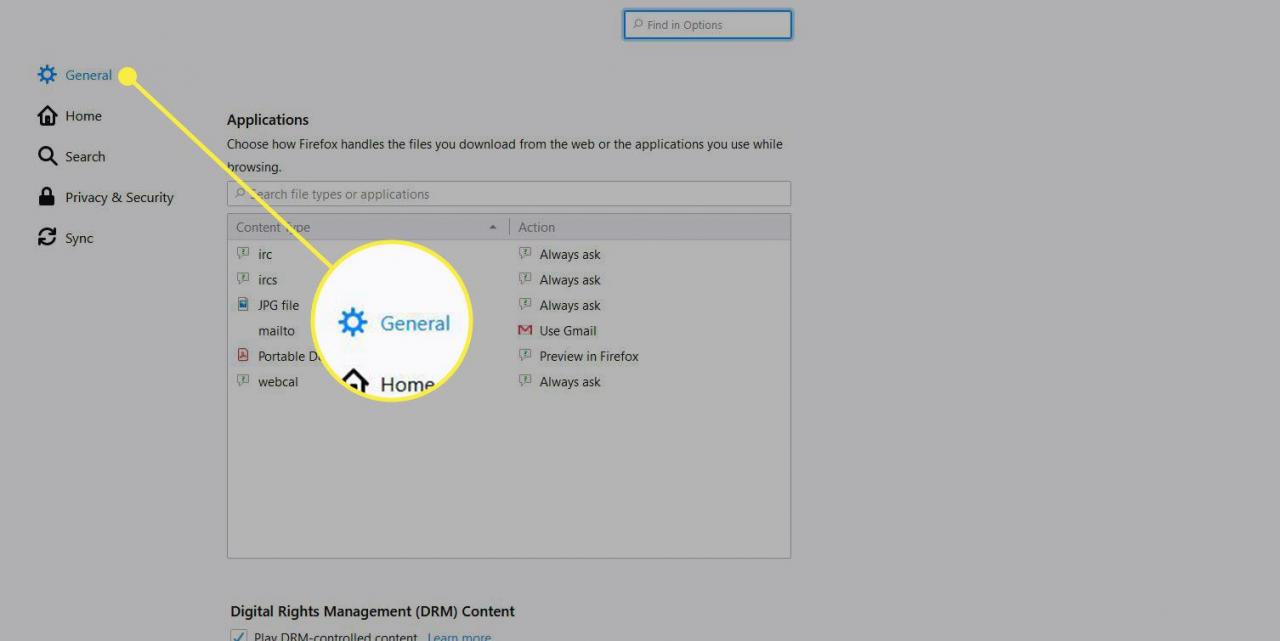
-
Vepište mailto do vyhledávacího pole Typ obsahu a vyberte jej ze seznamu výsledků.
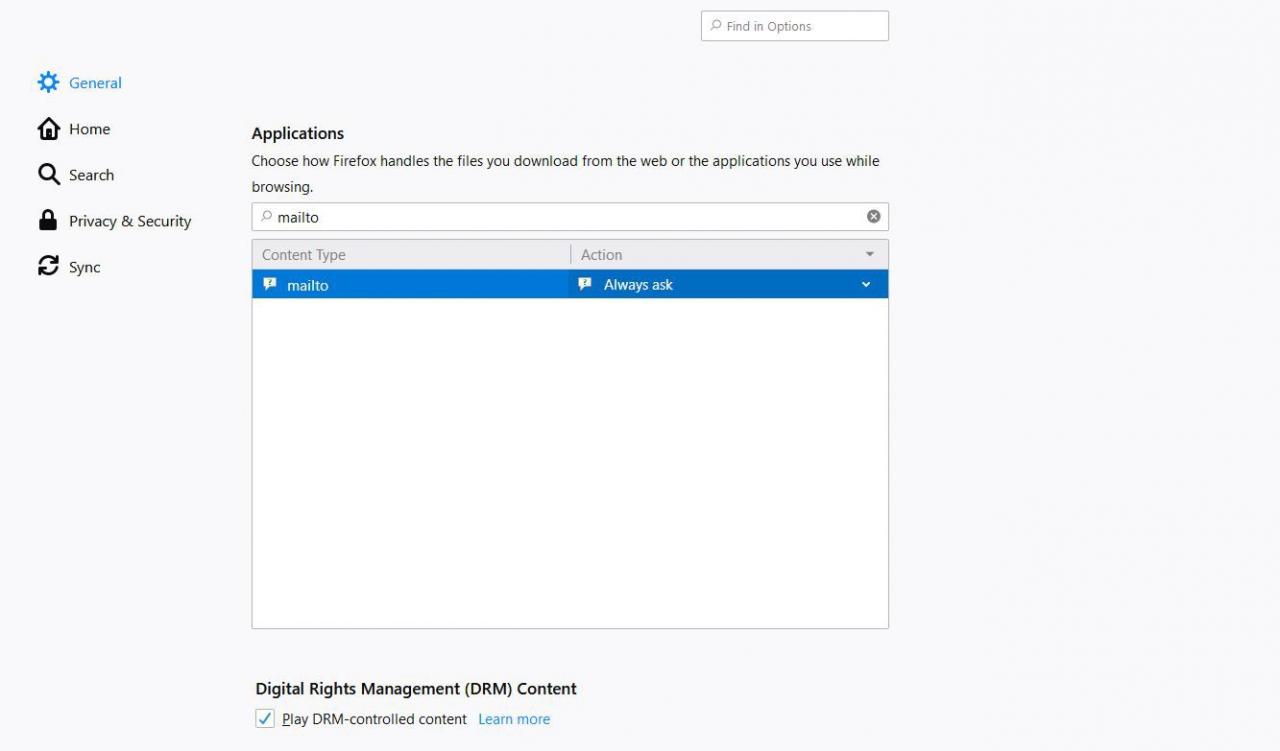
-
Vyberte rozevírací šipku napravo od Použít poštu A zvolte Použít službu Gmail.
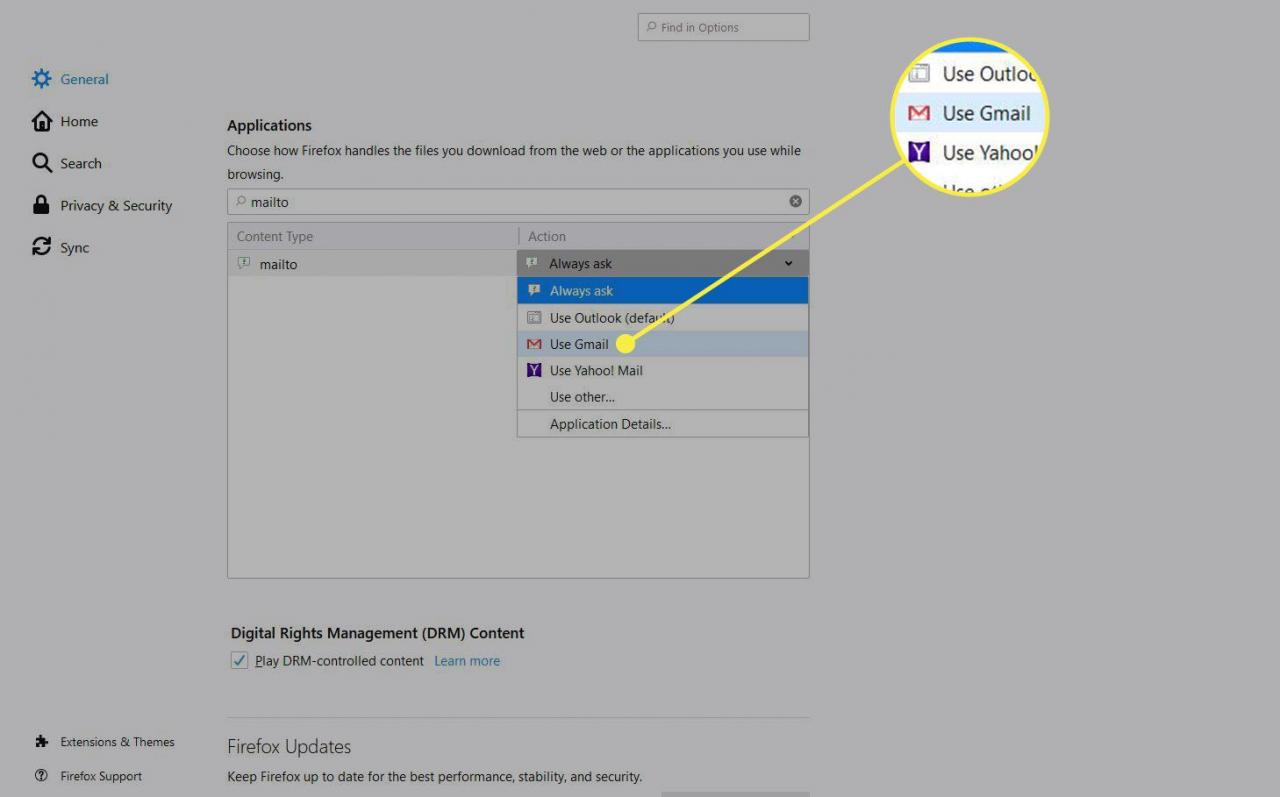
-
Zavřete stranu o: preference. Změny se automaticky uloží a Gmail bude nyní výchozím e-mailovým programem.
Jak nastavit Gmail jako výchozí e-mailovou službu s Microsoft Edge jako výchozím prohlížečem
Microsoft Edge používá výchozí nastavení e-mailu systému Windows. I když neexistuje žádný přímý způsob, jak zvolit Gmail jako výchozího e-mailového klienta v systému Windows nebo Microsoft Edge, jedním řešením je nejprve nastavit Gmail jako výchozí e-mailový program v Google Chrome a poté vybrat Chrome jako výchozí pro všechny e-maily.
-
Ve Windows 10 zadejte standardní do vyhledávacího pole Windows a zvolte Výchozí nastavení aplikace v seznamu výsledků. Ve Windows 8 nebo Windows 7 vyberte startvyberte řídicí panel vybrat Programy a zvolte Výchozí programy.
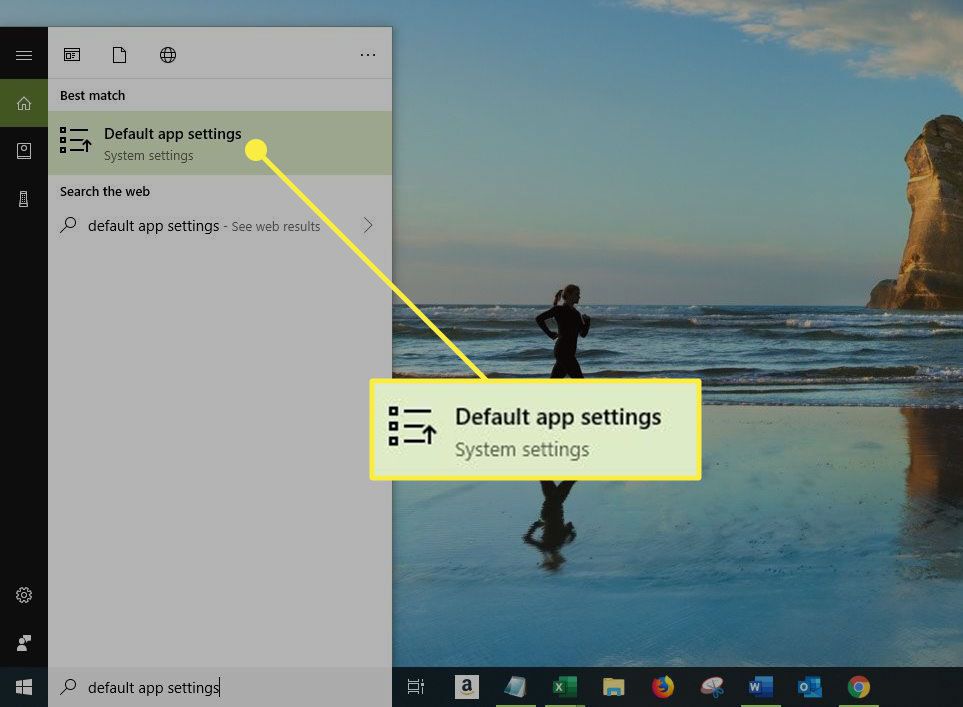
-
Vyberte Email v části Zvolte výchozí aplikace ve Windows 10. Ve Windows 8 nebo Windows 7 vyberte Přidružit typ souboru nebo protokol s plánem a pak zvolte MAILTO podle protokolů.
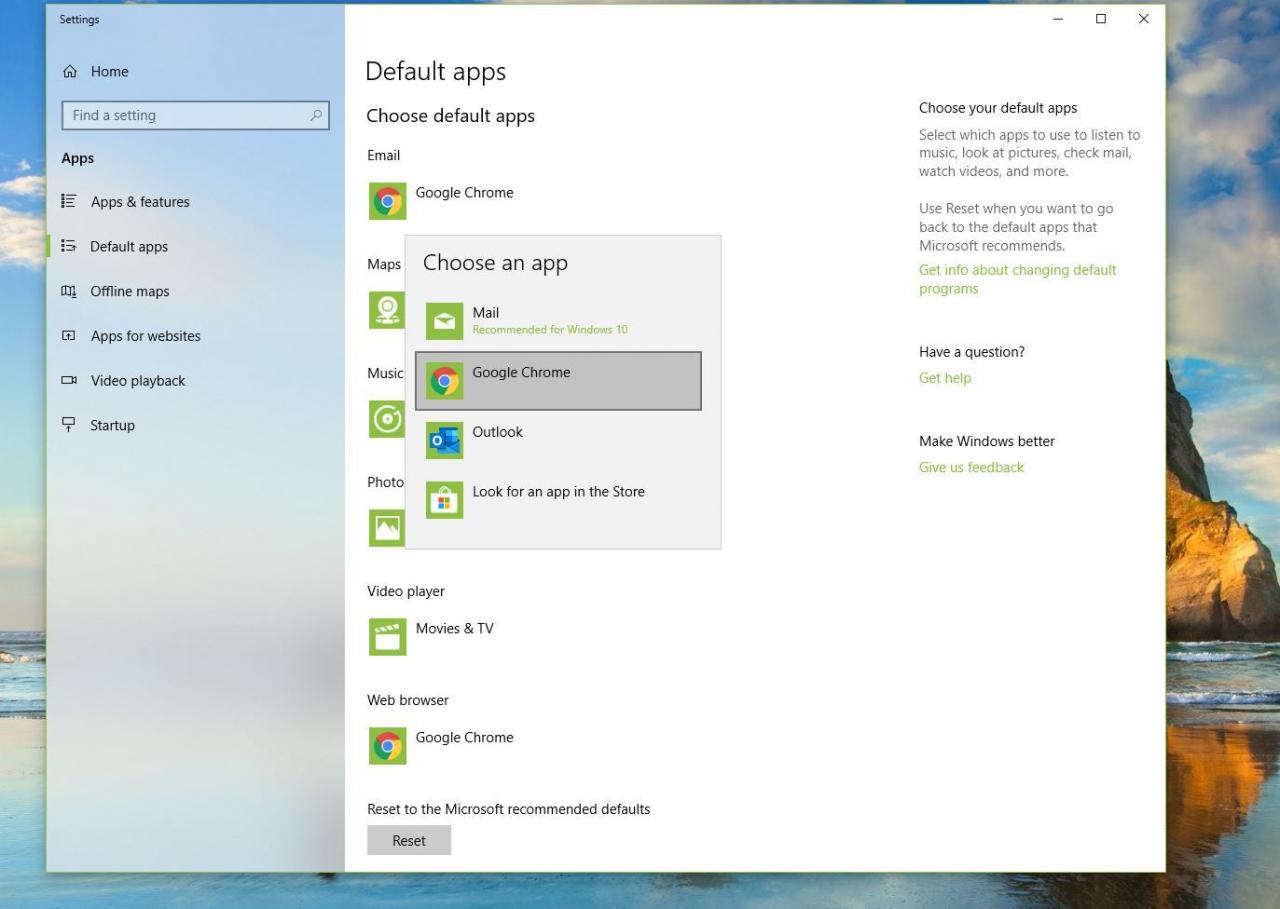
-
Vyberte Google Chrome jako e-mailový klient a zavřete okno. Když kliknete na e-mailový odkaz v MS Edge, otevře se nové okno prohlížeče Google Chrome s Gmailem.